Windows 10 to system operacyjny, który zadebiutował w czasach, gdy wyświetlacze HD i UHD zdobywały ogromną popularność. Obecnie są one szeroko stosowane, a Windows 10 obsługuje je stosunkowo dobrze. W przypadku ekranów HD można uzyskać wyraźniejszy obraz, jednak z powodu większej gęstości pikseli tekst często staje się zbyt mały do odczytania. Aby rozwiązać ten problem, Windows 10 oferuje funkcję skalowania DPI, która powiększa wyświetlany obraz, ułatwiając jego użytkowanie. Niestety, w niektórych sytuacjach może to prowadzić do rozmycia tekstu w aplikacjach. Microsoft wprowadził poprawki do tej kwestii w aktualizacji z kwietnia 2018 roku, ale niestety nie ma uniwersalnego rozwiązania. Jeśli skalowanie DPI oraz poprawka nie poprawiają jakości w niektórych aplikacjach, istnieje możliwość wyłączenia skalowania dla konkretnej aplikacji. Poniżej przedstawiamy sposób na wykluczenie aplikacji ze skalowania DPI.
Jak wykluczyć aplikację ze skalowania DPI w Windows 10
Metoda ta dotyczy jedynie tradycyjnych aplikacji desktopowych. Nie zadziała w przypadku aplikacji UWP, czyli tych pobranych ze sklepu Microsoft Store.
Aby wykluczyć aplikację ze skalowania DPI, należy otworzyć jej właściwości. Istnieją dwa sposoby, aby to zrobić. Pierwszym z nich jest zlokalizowanie pliku EXE aplikacji, kliknięcie go prawym przyciskiem myszy i wybranie opcji Właściwości z menu kontekstowego.
Drugą, szybszą metodą, jest uruchomienie aplikacji. Po jej otwarciu, kliknij prawym przyciskiem myszy na ikonę aplikacji na pasku zadań, a następnie kliknij prawym przyciskiem myszy na nazwę aplikacji w menu kontekstowym. Wybierz Właściwości.
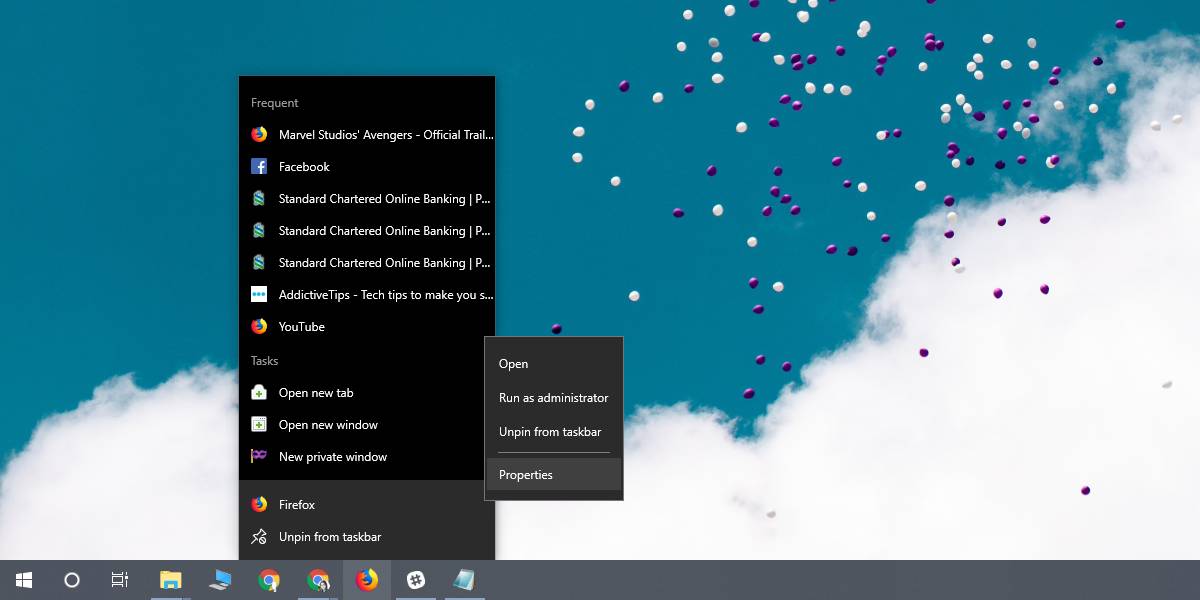
W oknie Właściwości przejdź do zakładki Zgodność i kliknij przycisk Zmień ustawienia wysokiej rozdzielczości DPI. W nowym oknie, które się otworzy, zaznacz opcję „Zastąpienie skalowania wysokiej rozdzielczości DPI” i wybierz System z rozwijanego menu poniżej. To działanie wykluczy aplikację z zastosowania skalowania DPI w Windows 10.
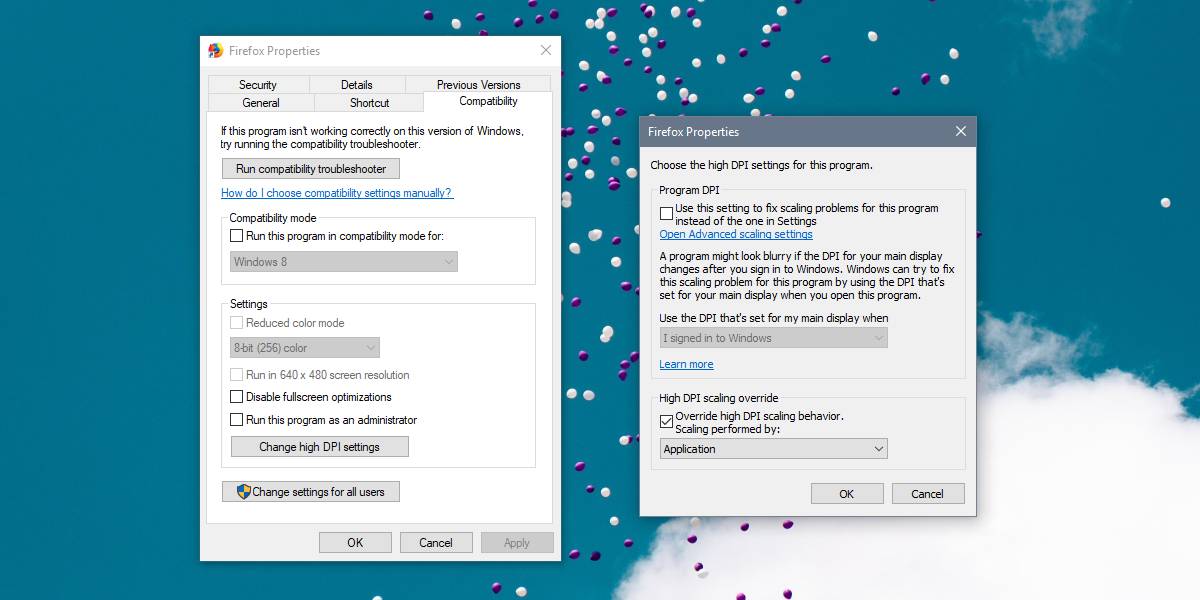
Kliknij OK, a następnie Zastosuj.
To powinno wykluczyć aplikację z wpływu skalowania DPI w Windows 10, jednak mogą wystąpić inne problemy, takie jak rozmyty lub zbyt mały tekst, a także obcięte przyciski. Niestety, nie ma jednoznacznego rozwiązania na te kwestie. Możesz spróbować znaleźć poprawki specyficzne dla danej aplikacji, która sprawia trudności, ale uzyskanie optymalnego działania aplikacji z wysoką rozdzielczością może być trudne, chyba że aplikacje same w sobie obsługują tę funkcję.
Windows 10, a konkretnie Microsoft, nie narzuca programistom sztywnych wytycznych projektowych, co sprawia, że system operacyjny nie zawsze ma spójne GUI, co wpływa na to, że aplikacje i system nie współdziałają idealnie na wyświetlaczach HD. Na szczęście większość popularnych aplikacji działa prawidłowo ze skalowaniem DPI, więc problemy dotyczą zazwyczaj tylko kilku z nich.
newsblog.pl
Maciej – redaktor, pasjonat technologii i samozwańczy pogromca błędów w systemie Windows. Zna Linuxa lepiej niż własną lodówkę, a kawa to jego główne źródło zasilania. Pisze, testuje, naprawia – i czasem nawet wyłącza i włącza ponownie. W wolnych chwilach udaje, że odpoczywa, ale i tak kończy z laptopem na kolanach.